¿Tiene problemas para enviar correos electrónicos a través de la aplicación MS Outlook en su computadora? Es posible que su aplicación esté experimentando un problema o que su conexión a Internet no funcione. Puede solucionar estos y otros elementos subyacentes para resolver su problema. Te mostraremos cómo.
Hay muchas razones Outlook no envía sus correos electrónicos. Algunas de estas razones son que activó el modo fuera de línea de Outlook, su dirección de correo electrónico ingresada es incorrecta, el tamaño del archivo adjunto excede el límite permitido, los archivos principales de Outlook están corruptos y más.
1.Intenta reenviar tu correo electrónico
Cuando falle su primer intento de enviar un correo electrónico, intente reenviarlo y vea si funciona. Puedes solucionar el pequeño problema que puede impedirte enviar tu correo electrónico utilizando este método
2.Asegúrese de que su conexión a Internet esté funcionando
Debes tener una conexión a Internet activa para enviar correos electrónicos de Outlook en su computadora. Si tu conexión falla o ha dejado de funcionar, es por eso que no puedes enviar tus correos electrónicos.
En este caso, primero, verifique si su conexión es realmente defectuosa. Puede hacerlo iniciando un navegador web y abriendo un sitio. Si su sitio no se carga, tiene un problema de conexión. Puedes intentar resolver tus problemas de Internet reiniciando su enrutador, volver a unirte a tu red inalámbrica y probando otros métodos.
3.Desactivar el modo sin conexión de Microsoft Outlook
Outlook ofrece un modo sin conexión que le permite Trabaja con tus correos electrónicos cuando estás desconectado de Internet.. Es posible que haya habilitado este modo, lo que provocó que Outlook no envíe sus correos electrónicos.
En este caso, desactive el modo y el problema se solucionará.
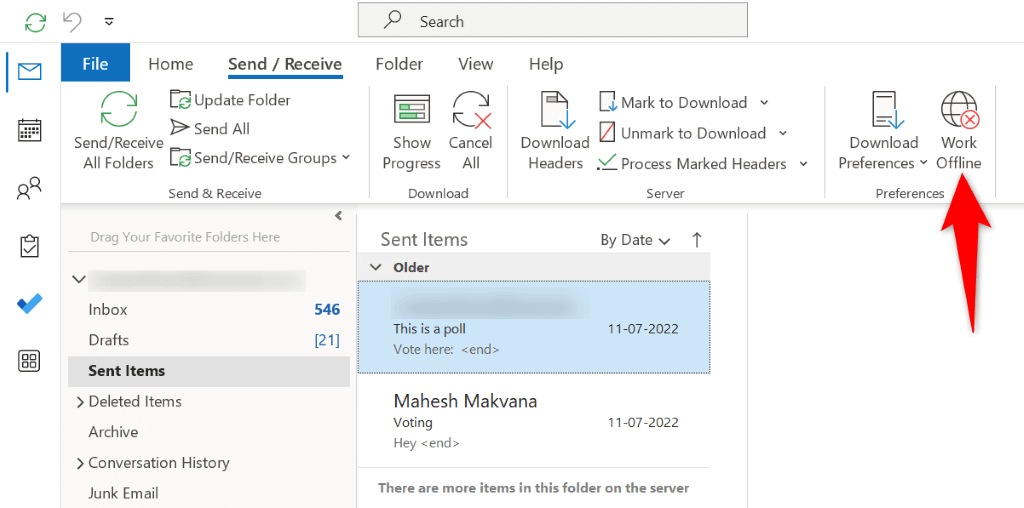
4.Asegúrese de que la dirección de correo electrónico ingresada sea correcta
Debe utilizar la dirección de correo electrónico del destinatario correcta para enviar sus correos electrónicos. Una de las razones por las que Outlook no puede enviar su correo electrónico es que cometió un error al escribir la dirección de correo electrónico.
En este caso, vuelva a verificar la dirección de correo electrónico ingresada y asegúrese de que sea correcta. Puede eliminar la dirección de correo electrónico y escribirla nuevamente para asegurarse de ingresar una válida. Una vez que haya hecho eso, escriba el contenido de su correo electrónico y seleccione Enviarpara enviar su correo electrónico.
5. Asegúrese deque su archivo adjunto esté dentro del límite de Outlook
Outlook impone una restricción en el tamaño de los archivos que puede adjuntar a sus correos electrónicos. Puede agregar hasta 20 MB de archivos para cuentas de correo electrónico de Internet como Gmail y Outlook, y 10 MB para cuentas de Exchange.
Si has adjuntado varios archivos a tu correo electrónico, considera enviando esos archivos en correos electrónicos separados para estar por debajo del límite permitido. También puedes utilizar un proveedor de almacenamiento en la nube como Google Drive, OneDrive o Dropbox para enviar tus archivos adjuntos grandes. Básicamente, carga sus archivos en una de estas plataformas, obtiene un enlace para compartir para sus archivos y envía esos enlaces a sus destinatarios por correo electrónico.
6. Repare Outlook sincronizando su contraseña cambiada
Si recientemente cambiaste la contraseña de tu cuenta de correo electrónico, actualizar esa contraseña en Outlook para que la aplicación pueda enviar tus correos electrónicos. De lo contrario, la aplicación no podrá enviar sus correos electrónicos.
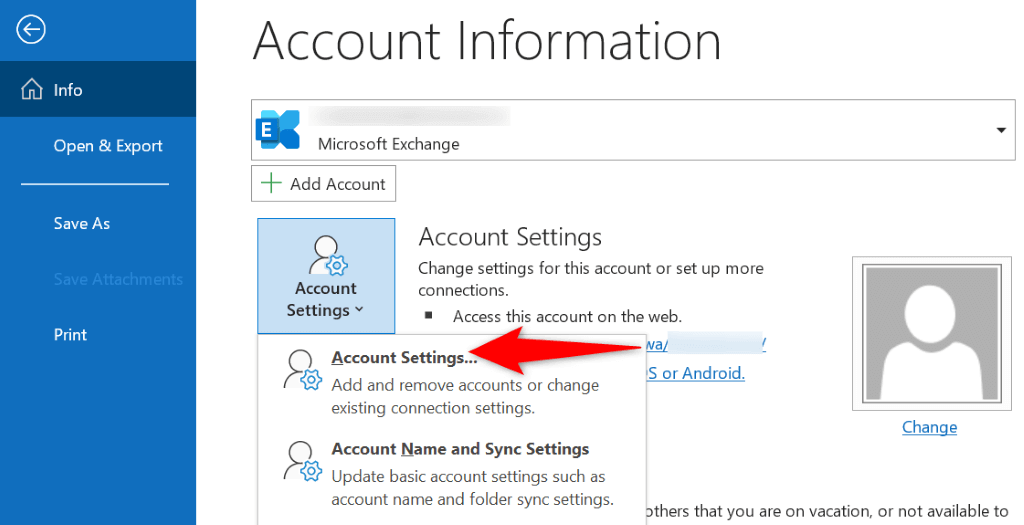
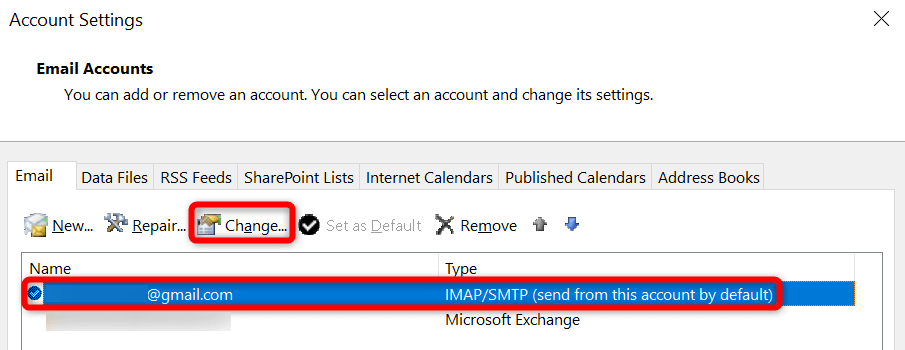
7. Reparar Outlook.
Si Outlook aún no envía sus correos electrónicos, es posible que los archivos principales de la aplicación estén dañados. Una forma de solucionar este problema es utilizar la herramienta de reparación integrada de Microsoft Office. Esta herramienta encuentra automáticamente los problemas con tu aplicación y te ayuda arreglar esos problemas.
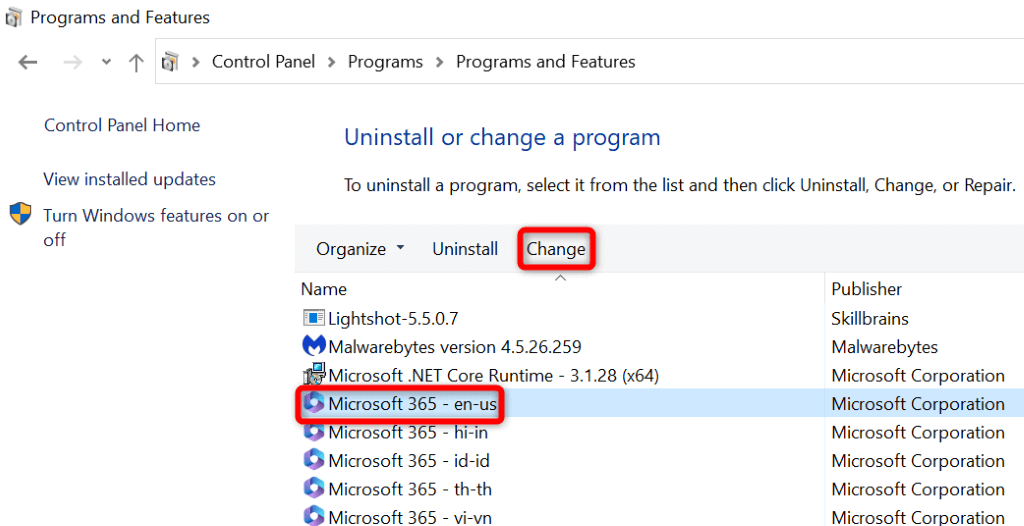
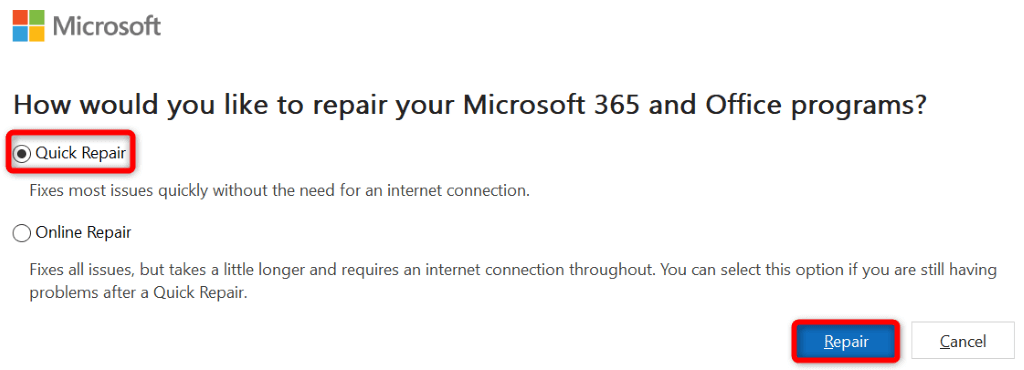
8.Crear y utilizar un nuevo perfil de Outlook
Su perfil en la aplicación Outlook puede estar corrupto, lo que hace que no puedas enviar tus correos electrónicos. En este caso, puede abandonar su perfil actual y crear y utilizar un nuevo perfil para enviar sus mensajes con éxito.
Tendrás que agregar tu cuenta de correo electrónico a tu nuevo perfil, así que ten a mano los inicios de sesión de tu cuenta.
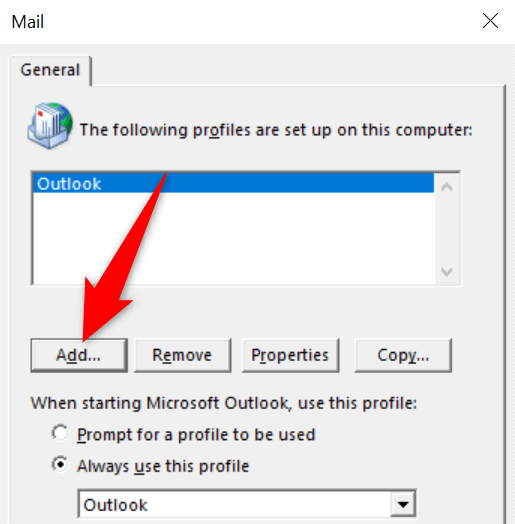
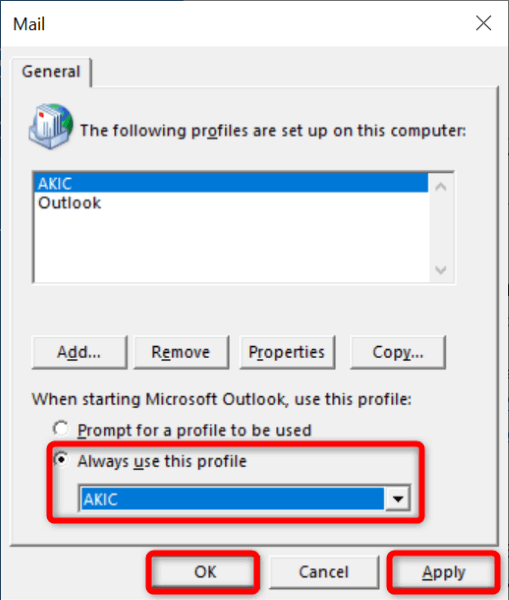
Solución de problemas de correo electrónico saliente de Outlook en su computadora
Outlook no envía sus correos electrónicos salientes por varios motivos. Es posible que su la aplicación puede tener un problema o la contraseña de su cuenta de correo electrónico no se actualicen. Los métodos anteriores le ayudan a solucionar todos esos elementos para que pueda enviar sus mensajes sin problemas..
Esperamos que la guía te ayude.
.